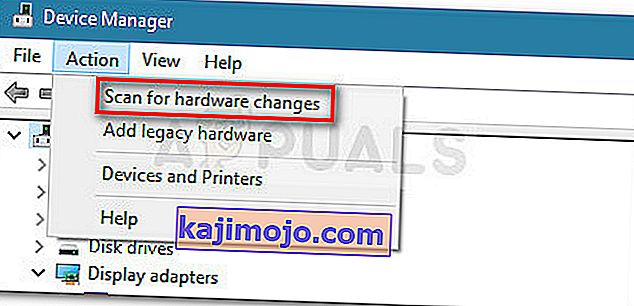Πολλοί χρήστες ανέφεραν ότι η Αποκλειστική λειτουργία του InputMapper δεν λειτουργεί πλέον στα Windows 10 μετά την εφαρμογή της ενημερωμένης έκδοσης Windows 10 Fall Creators ή Anniversary Update. Σύμφωνα με διάφορες αναφορές χρηστών, η λειτουργία Run DS4 αποκλειστικά δεν κάνει πλέον τη μετάβαση σε αποκλειστική λειτουργία . Σε παλαιότερες εκδόσεις InputMapper, η καταχώρηση θα εμφανίζεται ως Χρήση αποκλειστικής λειτουργίας μέσα στο μενού Ρυθμίσεις.

Τι προκαλεί το σφάλμα InputMapper απέτυχε να συνδεθεί αποκλειστικά
Μετά τη διερεύνηση του ζητήματος και την εξέταση διαφόρων αναφορών χρηστών, είναι σαφές ότι το ζήτημα παρουσιάζεται λόγω μιας αλλαγής στον τρόπο με τον οποίο τα Windows αντιμετωπίζουν συσκευές HID μόλις συνδεθούν.
Τόσο η Επέτειος όσο και οι ενημερώσεις των Δημιουργών παρουσίασαν μια διαδικασία που ανοίγει κάθε διαθέσιμη συσκευή HID, εμποδίζοντας έτσι την ικανότητα του InputMapper να ανοίγει τη συσκευή αποκλειστικά. Αυτή η διένεξη είναι αδύνατο να επιλυθεί από τον προγραμματιστή, καθώς συμβαίνει εντός του kernel32.dll.
Πώς να διορθώσετε το σφάλμα InputMapper απέτυχε να συνδεθεί αποκλειστικά
Εάν προσπαθείτε να διαμορφώσετε έναν ελεγκτή PS4 στον υπολογιστή σας μέσω InputMapper, αυτό το άρθρο θα σας παρέχει μερικούς οδηγούς αντιμετώπισης προβλημάτων. Παρακάτω έχετε μια συλλογή μεθόδων που άλλοι χρήστες των Windows 10 σε παρόμοια κατάσταση έχουν χρησιμοποιήσει για να επιλύσουν το πρόβλημα.
Όλες οι μέθοδοι που εμφανίζονται παρακάτω επιβεβαιώνονται ότι λειτουργούν από τουλάχιστον έναν χρήστη, οπότε μη διστάσετε να χρησιμοποιήσετε οποιαδήποτε μέθοδο είναι πιο βολική για το συγκεκριμένο σενάριό σας. Ας ξεκινήσουμε!
Μέθοδος 1: Χρήση του InputMapper HidGuardian
Ο προγραμματιστής πίσω από το InputMapper κυκλοφόρησε ένα νέο αυτόνομο εργαλείο που εγκαινιάζει μια υπηρεσία ικανή να φιλτράρει τα εμπλεκόμενα προγράμματα οδήγησης, διευκολύνοντας την επίτευξη αποκλειστικής λειτουργίας στα Windows 10.
Αυτό το μικρό εργαλείο έχει σχεδιαστεί για χρήση με τη γονική εφαρμογή InputMapper. Διασφαλίζει ουσιαστικά ότι τα Windows δεν παρεμβαίνουν στην αποκλειστική δυνατότητα DS4. Μπορείτε να κατεβάσετε το InputMapper HidGuardian από αυτόν τον σύνδεσμο ( εδώ ).
Για να τη χρησιμοποιήσετε, εκτελέστε την υπηρεσία (ανοίγοντας κάθε αρχείο .bat ως διαχειριστής) πριν ξεκινήσετε το InputMapper και βεβαιωθείτε ότι παραμένει ανοιχτό μέχρι να κάνετε κλικ στο κουμπί Εκτέλεση Ds4 αποκλειστικά .
Μέθοδος 2: Επανενεργοποίηση της συσκευής Bluetooth HID
Ορισμένοι χρήστες ανακάλυψαν ότι το InputMapper δυσλειτουργεί λόγω αλλαγής στον τρόπο με τον οποίο η συσκευή Bluetooth HID αλληλεπιδρά με το σχετικό χειριστήριο Dual Shock 4. Όπως αποδεικνύεται, η εκ νέου ενεργοποίηση της συσκευής Bluetooth HID ενώ όλες οι εμπλεκόμενες εφαρμογές είναι απενεργοποιημένες θα επιλύσουν αυτό το σφάλμα.
Ακολουθεί ένας γρήγορος οδηγός για το πώς να το κάνετε αυτό:
- Βεβαιωθείτε ότι κάθε εφαρμογή που χρησιμοποιείτε για τη σύνδεση ενός ελεγκτή PS στον υπολογιστή σας είναι κλειστή. Αυτό περιλαμβάνει InputMapper, DS4Windows, SCP ή το DS4Tool.
- Βεβαιωθείτε ότι ο ελεγκτής PS δεν είναι συνδεδεμένος στον υπολογιστή σας.
- Πατήστε το πλήκτρο Windows + R για να ανοίξετε ένα πλαίσιο Εκτέλεσης. Στη συνέχεια, πληκτρολογήστε " devmgmt.msc " και πατήστε Enter για να ανοίξετε τη Διαχείριση συσκευών.
- Μέσα στη Διαχείριση συσκευών, αναζητήστε τη συσκευή Bluetooth HID (συνήθως βρίσκεται μέσα στο αναπτυσσόμενο μενού Human Interface Devices).
Σημείωση: Η συσκευή μπορεί επίσης να ονομαστεί ελεγκτής παιχνιδιών συμβατό με HID εάν χρησιμοποιείτε ενσύρματο χειριστήριο.
- Μόλις εντοπιστεί η συσκευή, κάντε δεξί κλικ πάνω της και επιλέξτε Απενεργοποίηση. Με την υπηρεσία απενεργοποιημένη, χρησιμοποιήστε το μενού Ενέργεια από την κορδέλα στο επάνω μέρος για να κάνετε κλικ στο Σάρωση για αλλαγές υλικού .
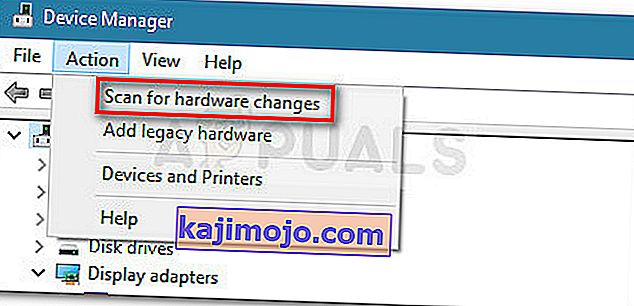
- Μετά την ανανέωση της λίστας, κάντε δεξί κλικ στη συσκευή Bluetooth HID και επιλέξτε Ενεργοποιημένη.
- Εκκινήστε τις απαιτούμενες εφαρμογές για να συνδέσετε τον ελεγκτή PS4 στον υπολογιστή σας. Το InputMapper πρέπει να λειτουργεί σωστά τώρα.
Λάβετε υπόψη ότι ίσως χρειαστεί να επαναλάβετε αυτήν τη διαδικασία κάθε φορά που επανασυνδέετε το χειριστήριο Dual Shock 4. Μπορείτε επίσης να κάνετε ολόκληρη τη διαδικασία πολύ πιο εύκολη χρησιμοποιώντας το Dualshock Exclusive Mode Tool . Αυτό το δωρεάν πρόγραμμα δωρεών θα κάνει τα βήματα που απαριθμούνται παραπάνω εξοικονομώντας αυτόματα πολύτιμο χρόνο παιχνιδιού.